Pašalinkite prieštaraujančias programas, kurios gali sukelti šią vykdymo klaidą
- Jei neseniai buvote viruso atakos auka, galite susidurti su vykdymo laiko klaidos kodu 0x80FE0000.
- Jei nebus imtasi priemonių laiku, kompiuteris gali užstrigti ir sugesti.
- Norėdami greitai išspręsti problemą, nuskaitykite, ar nėra virusų, ir visada įsitikinkite, kad antivirusinė programa visada yra atnaujinta.
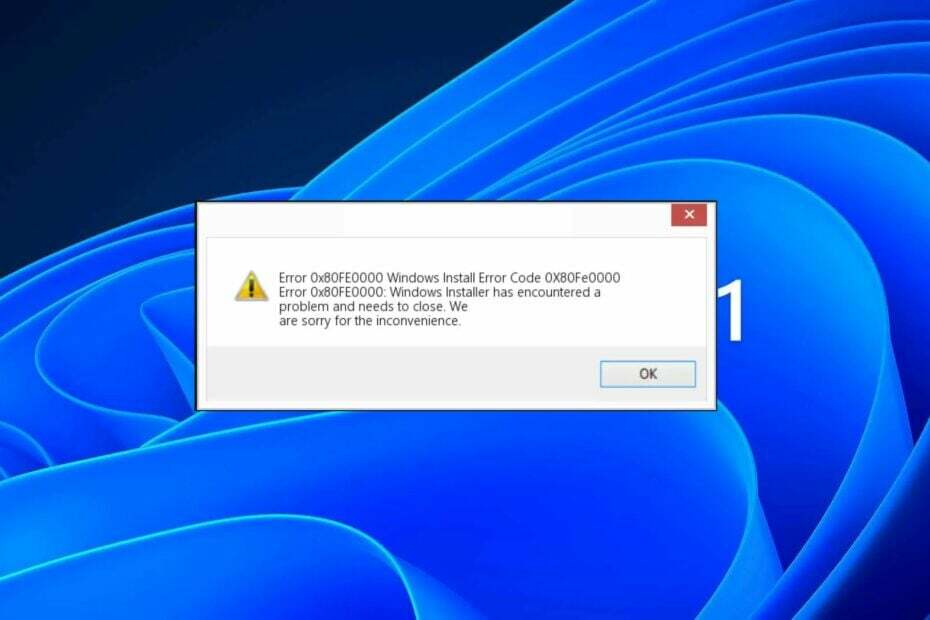
XĮDIEGTI PASPUSTELĖT ATSISIUNČIŲ FAILĄ
- Atsisiųskite „Fortect“ ir įdiekite savo kompiuteryje.
- Pradėkite įrankio nuskaitymo procesą ieškoti sugadintų failų, kurie yra jūsų problemos šaltinis.
- Dešiniuoju pelės mygtuku spustelėkite Pradėti remontą kad įrankis galėtų pradėti taisymo algoritmą.
- Fortect atsisiuntė 0 skaitytojų šį mėnesį.
Vykdymo laiko klaidos kodas 0x80FE0000 yra glaudžiai susijęs su Windows Installer programa. „Windows“ vartotojai šią programą dažniausiai naudoja diegdami programas savo kompiuteriuose. Vykdymo klaida atsiranda, kai diegimo programa susiduria su problemomis ir dažnai stringa.
Paprastai tai bus iššokantysis langas, kurį galėsite uždaryti ir tęsti darbą, tačiau kartais tai neerzina, o pasikartojantys iššokantieji langai gali sukelti gedimas jūsų sistemoje. Štai kaip elgtis su šia klaida.
Kas sukelia vykdymo laiko klaidos kodą 0x80FE0000?
Paprastai vykdymo klaidos atsiranda, kai programa bando įvykdyti neteisingą instrukciją arba netikėtai nutrūksta programos veikimas.
Kitos priežastys:
- Neužbaigtas programos įdiegimas / pašalinimas – Jei programa buvo įdiegta neteisingai arba netinkamai atsisiųsta iš „App Store“, galite susidurti su šia klaida. Šiuo atveju „Windows Installer“ yra tikėtinas kaltininkas.
- Aparatinės įrangos problemos – Jei naudojate seną ar sugadintą aparatinę įrangą, tai taip pat gali sukelti šią problemą, nes ji nebesuderinama su jūsų sistema.
- Pasenusios grafinės tvarkyklės – Jei neturite atnaujino vaizdo plokštės tvarkykles po kurio laiko jie gali būti nesuderinami su naujausia „Windows“ versija.
- Atminties nutekėjimas – Atminties nutekėjimas įvyksta, kai programa naudoja atmintį po to, kai jos nebereikia, todėl išsenka kompiuterio atmintis. Kai kompiuteryje pritrūksta atminties, jis sugenda arba užšąla.
- Prieštaringos programos – Jei dvi ar daugiau programų vienu metu bando pasiekti tą pačią atminties vietą, tarp jų gali kilti konfliktų, dėl kurių gali atsirasti vykdymo klaidos kodas 0x80FE0000.
- Viruso infekcija - Jei tavo kompiuteris buvo užkrėstas virusu, virusas gali sugadinti jūsų sistemos failus arba registro nustatymus, o tai sukels klaidą vykdant programą.
- Sugadinti / neteisingi registro raktai– Registras gali būti sugadintas, jei pašalinsite programą tinkamai jos nepašalinę arba dėl elektros energijos tiekimo nutraukimo ar gedimo.
Kaip ištaisyti vykdymo laiko klaidos kodą 0x80FE0000?
Prieš pradėdami išplėstinius sprendimus, pradėkite nuo šių preliminarių patikrų:
- Uždarykite visas veikiančias programas ir išjungti nereikalingus foninius procesus.
- Bandyti išjungti arba sustabdyti programą kuri generuoja klaidos pranešimą iš užduočių tvarkyklės.
- Pašalinkite visas neseniai įdiegtas programas įtariate, kad gali būti atsakingas už vykdymo klaidos kodą 0x80FE0000.
- Atnaujinkite savo įrenginio operacinę sistemą į naujausią turimą versiją.
- Įsitikinkite, kad jūsų antivirusinė programa yra atnaujinta.
- Iš naujo paleiskite kompiuterį ir patikrinkite, ar problema išlieka.
1. Vykdykite DISM ir SFC nuskaitymą
- Pataikykite Pradžios meniu piktograma, tipas cmd paieškos juostoje ir spustelėkite Vykdykite kaip administratorius.

- Įveskite šias komandas ir paspauskite Įeikite po kiekvieno:
DISM.exe /Prisijungęs /Išvalymo vaizdas /Atkurti sveikatąsfc /scannow
Kadangi rankinis procesas kai kuriems vartotojams gali būti paprastas, jis taip pat gali būti gana erzinantis, nes gali atsirasti papildomų klaidų, todėl lengviausias būdas tai padaryti yra naudojant specialų taisymo įrankį.
2. Nuskaitykite virusus
- Paspauskite Windows raktas, paieška „Windows“ sauga, ir spustelėkite Atviras.

- Pasirinkite Apsauga nuo virusų ir grėsmių.

- Toliau paspauskite Greitas nuskaitymas pagal Dabartinės grėsmės.

- Jei neradote jokių grėsmių, atlikite visą nuskaitymą spustelėdami Nuskaitymo parinktys šiek tiek žemiau Greitas nuskaitymas.

- Spustelėkite Pilnas skenavimas, tada Skenuoti dabar Norėdami atlikti gilų kompiuterio nuskaitymą.

- Palaukite, kol procesas bus baigtas, ir iš naujo paleiskite sistemą.
- Failų sistemos klaida (-805305975): kaip ją ištaisyti
- 0x80072F17 „Microsoft Store“ klaida: kaip ją ištaisyti
- 0x8007012b klaida bandant paleisti žaidimą [Pataisyti]
- „Windows“ naujinimo klaida 0x8024a21e ištaisyta per 5 minutes
3. Atnaujinkite savo grafikos tvarkykles
- Pataikykite Windows raktas, tipas Įrenginių tvarkytuvė paieškos juostoje ir spustelėkite Atviras.

- Eikite į Ekrano adapteriai Norėdami išplėsti, dešiniuoju pelės mygtuku spustelėkite grafikos plokštę ir pasirinkite Atnaujinti tvarkyklę.

- Pasirinkite Automatiškai ieškoti tvarkyklių.

Kadangi rankinis tvarkyklių atsisiuntimas gali būti sudėtingas, rekomenduojame išbandyti tvarkyklių naujinimo priemonę. Pasieksite tuos pačius rezultatus, tik šis metodas bus greitesnis, tikslesnis ir pareikalaus mažiau darbo.
„Outbyte Driver Updater“ yra įrankis, apie kurį kalbame, ir jis gali nuskaityti jūsų sistemą, ar nėra pasenusių tvarkyklių, ir suderinti jus su tinkamomis.
⇒Gaukite „Outbyte“ tvarkyklės naujinimo priemonę
4. Iš naujo įdiekite grafines tvarkykles
- Spustelėkite Paieška piktograma, tipas Įrenginių tvarkytuvė paieškos juostoje ir spustelėkite Atviras.

- Eikite į Ekrano adapteriai Norėdami išplėsti, dešiniuoju pelės mygtuku spustelėkite grafikos plokštę ir pasirinkite Pašalinkite įrenginį.

- Patvirtinkite pašalinimą kitame raginime.

- Iš naujo paleiskite kompiuterį, kad galėtumėte iš naujo sukurti naujas tvarkykles.
Jei nė vienas iš aukščiau pateiktų sprendimų neveikia, galite pabandyti išvalyti registrą. Jei esate tikri dėl sugadinto registro įrašo, galite jį pašalinti.
Tačiau registro redagavimas rankiniu būdu ne visada yra geras sprendimas, nes be tų įrašų, kurie sukelia problemų, pašalinimas, rizikuojate pašalinti ir kitus naudingus įrašus.
Štai kodėl rekomenduojame naudoti registro valymo priemonės. Jie yra saugesnis pasirinkimas ir geriau išvalo visus sugadintus registro įrašus nepažeisdami jūsų sistemos.
0x80FE0000 klaida yra gana neįprasta, ir kol ji nepasirodo per dažnai, neturėtumėte dėl to jaudintis. Tačiau jei jį matote pakankamai dažnai, gali būti, kad laikas tai padaryti iš naujo įdiekite savo sistemą.
Tai viskas, ką turėjome šiame straipsnyje, bet mums patinka jus išgirsti. Praneškite mums, kuris sprendimas padėjo išspręsti šią klaidą.
Vis dar kyla problemų?
REMIAMAS
Jei pirmiau pateikti pasiūlymai neišsprendė problemos, jūsų kompiuteryje gali kilti rimtesnių Windows problemų. Siūlome pasirinkti „viskas viename“ sprendimą, pvz Fortect efektyviai išspręsti problemas. Įdiegę tiesiog spustelėkite Peržiūrėti ir taisyti mygtuką ir tada paspauskite Pradėti remontą.


![Reikia atnaujinti „Windows Installer“ klaidą [IŠSISprendžiama]](/f/cf6a5de2438d815a9e6a5ebc847878a8.jpg?width=300&height=460)